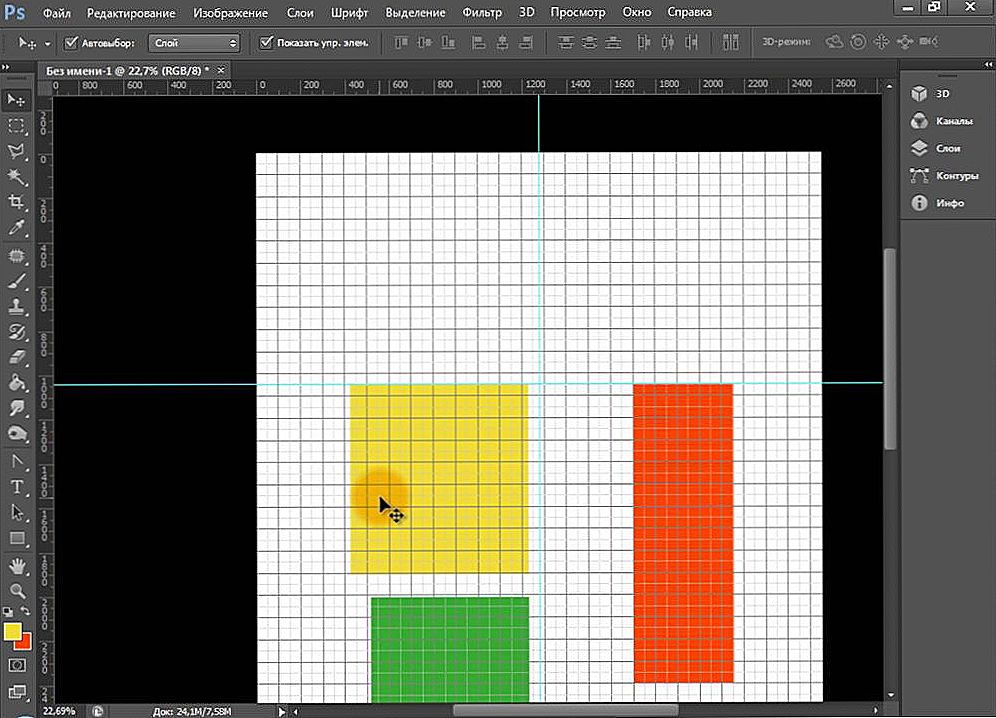Nedavno, u svim operativnim sustavima, takva stvar kao widgete postala je vrlo popularna. Proveli su nekoliko godina u kriogenskoj kameri i ne znate kakvi su čudni grafički elementi puni na Android smartphoneu? Kako ih ukloniti ili, naprotiv, dodati nove? Zatim vrijedi saznati više, naučiti kako upravljati njima i, ako je potrebno, moći ih instalirati ili ukloniti.

Kako instalirati ili ukloniti widgete na Androidu.
Što je to?
Widget je gadget ili dio programa koji prikazuje određene informacije na glavnom zaslonu uređaja. Dakle, ne trebate sami otvoriti program ili kopati u postavke da biste dobili podatke kojima vam je potreban brz pristup. Ti dodatni programi imaju mnogo aplikacija na Androidu. Na primjer, možete pregledati primljene poruke bez otvaranja klijenta e-pošte, pomicanje trake bez otvaranja društvene mreže. Tu su i nezavisni: sat, opterećenje procesora, vrijeme, pretvarač valuta itd. Prilično su jednostavni za instalaciju ili uklanjanje.

Za Android danas postoji ogroman broj widgeta. Neki se mogu preuzeti putem usluge Google Play, dok su drugi dostupni prema zadanim postavkama.Osim toga, možete promijeniti veličinu tih dinamičkih slika i postaviti ih na zaslon na najprikladniji način. Vrijeme je da naučite kako ih staviti ili ukloniti.
Kako staviti?
S činjenicom da su takvi widgeti, shvatili smo. Sada je potrebno shvatiti kako ih instalirati na zaslonu u sustavu Android.
- Dodirnite (klikni) na slobodnom prostoru na glavnom zaslonu i držite dok se ne pojavi izbornik.
- Tamo odabiremo karticu "Widgeti".
- Odatle prenosimo na zaslon bilo kojeg korisnog programa koji mi se sviđa.

To je tradicionalni način stavljanja bilo kojeg preuzetog ili standardnog dinamičkog prozora na Android. No neki programi imaju osobnu kontrolu, ne mogu se uvijek instalirati na taj način. Ako preuzmemo takvu aplikaciju, sama će nas potaknuti da dodamo dinamički prozor u radni prostor.
Te proširene oznake na Androidu također su prikladne jer možete promijeniti njihovu veličinu. Da biste to učinili, držite, a zatim pokušajte rastegnuti kretanje prstiju ili u postavkama odaberite željenu vrijednost. No, valja istaknuti da se svaki element ne može mijenjati.
uklanjanje
Uklanjanje sučelja elemenata je lako kao instalacija.U nekim verzijama morate držati prst na ikoni i pričekati dok se košarica ne pojavi. Samo bacajte grafički modul u nju. Na drugim Androidsima držite prst na slobodnom prostoru na zaslonu, a zatim kliknite križ koji će se pojaviti na svakoj ikoni i widgetu.
Ako ste izbrisali ovu mini aplikaciju na ovaj način, nakon toga možete se sigurno vratiti na gore opisani način. No, možda je i sam widget samostalni program. Zatim ga možete izbrisati putem izbornika, odabirom kartice "Aplikacije" i pronalaženjem onoga što nam je potrebno. Nakon toga, uslužni program se više ne može dodati.
Sada znate koje su widgete u Androidu, kako ih upravljati, kako ih instalirati i izbrisati. Ove prekrasne mini aplikacije mogu značajno olakšati rad s pametnim telefonom ili tabletom. Glavna stvar - nemojte pretjerati i ostavite mjesta za druge oznake.